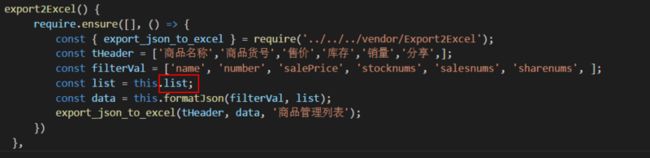Vue导出数据到Excel电子表格
参考:https://segmentfault.com/a/1190000012117303#comment-area
一、安装依赖(前面基本一样)
npm install file-saver --save
npm install xlsx --save
npm install script-loader --save-dev二、下载两个所需要的js文件Blob.js和 Export2Excel.js。
这里贴下下载地址:
http://xiazai.jb51.net/201708/yuanma/Export2Exce_jb51.rar三、src目录下新建vendor文件夹,将Blob.js和 Export2Excel.js放进去。
四、更改webpack.base.conf.js配置
在resolve的alias:
'vendor': path.resolve(__dirname, '../src/vendor')五、在.vue文件中
xxx列表
项目编号
项目名称
合同编号
合同名称
版本
权益人
过期时间
{
{item.number}}
{
{item.name}}
{
{item.htnumber}}
{
{item.htname}}
{
{item.version}}
{
{item.qyperson}}
{
{item.extime}}
script部分
data(){
return{
coundHostList:[
{
number:'0001',
name:'商品1',
htnumber:'001',
htname:'合同1',
version:'1.0.0.1',
qyperson:'张三',
extime:'2020-03-13'
},
{
number:'0002',
name:'商品2',
htnumber:'002',
htname:'合同2',
version:'1.0.0.2',
qyperson:'赵四',
extime:'2020-03-15'
},
]
}
},
methods:{
formatJson(filterVal, jsonData) {
return jsonData.map(v => filterVal.map(j => v[j]))
},
export2Excel() {
require.ensure([], () => {
const { export_json_to_excel } = require('../../../vendor/Export2Excel')
const tHeader = ['项目编号','项目名称','合同编号','合同名称','版本','权益人','过期时间'];
const filterVal = ['number', 'name', 'htnumber', 'htname','version', 'qyperson', 'extime', ];
const list = this.coundHostList;
const data = this.formatJson(filterVal,list);
export_json_to_excel(tHeader, data, '商品管理列表');
})
},
},这里说明一下:
1、export2Excel()中require的路径因个人项目结构不同可能需要单独调整,如果报module not found '../../Export2Excel.js'之类请自行修改路径。
2、tHeader是每一栏的名称,需手动输入。filterVal是data中list的key值,也是要自己写的。
const { export_json_to_excel } = require('../../../vendor/Export2Excel') //路径问题
const tHeader = ['项目编号','项目名称','合同编号','合同名称','版本','权益人','过期时间'];4、这里记得要与data里面的list名称对应
5、这里可定义导出的excel文件名
export_json_to_excel(tHeader, data, '云主机列表');